ps怎么描边
1、建立选区
打开图层,按住Ctrl键,选择图形的缩略图,建立一个选区。
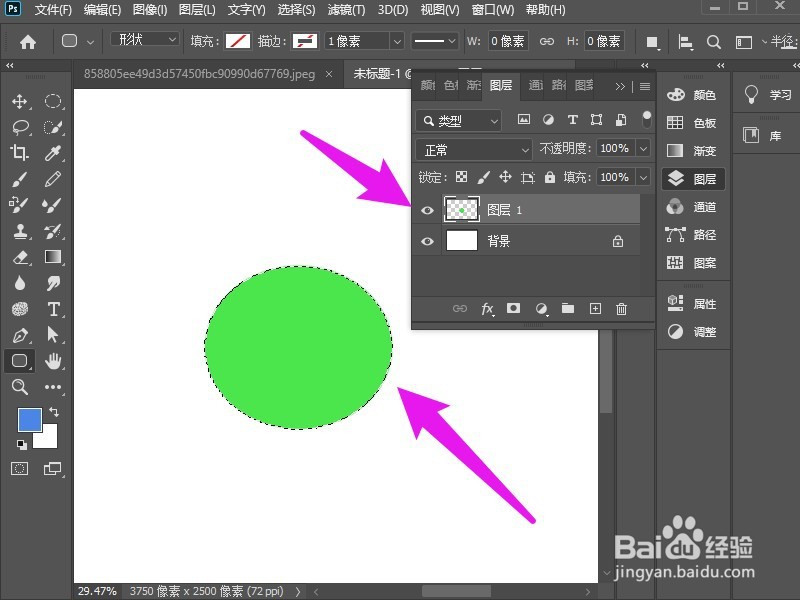
2、选择描边
单击右键,点击描边选项。

3、设置描边参数
设置描边的粗细以及颜色,点击确定。

4、完成描边
可以看到图形的描边已经弄好了。

1、打开描边选项
进入主页面中,选中图形图层,点击编辑--描边。
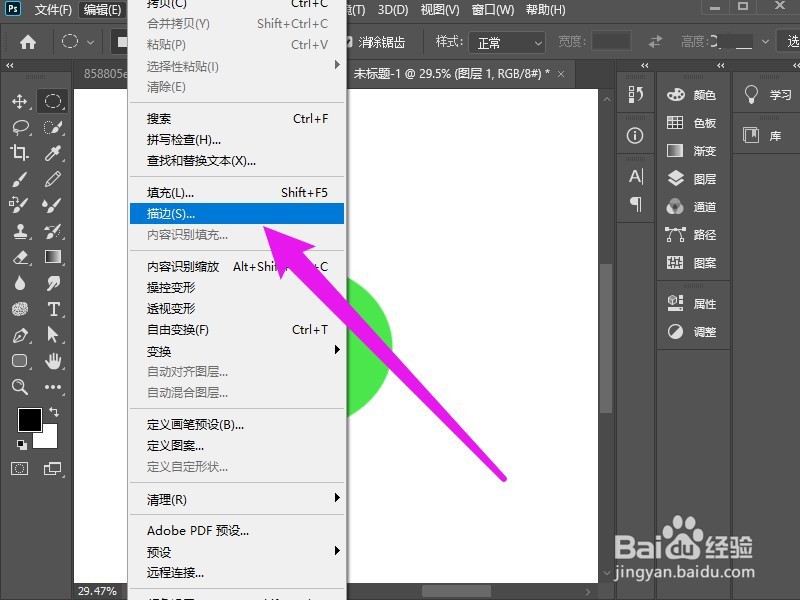
2、设置描边各项参数
在弹出的描边对话框中,根据需要设置描边的大小等参数,点击确定。

3、描边完成
可以看到图形已经有描边了。
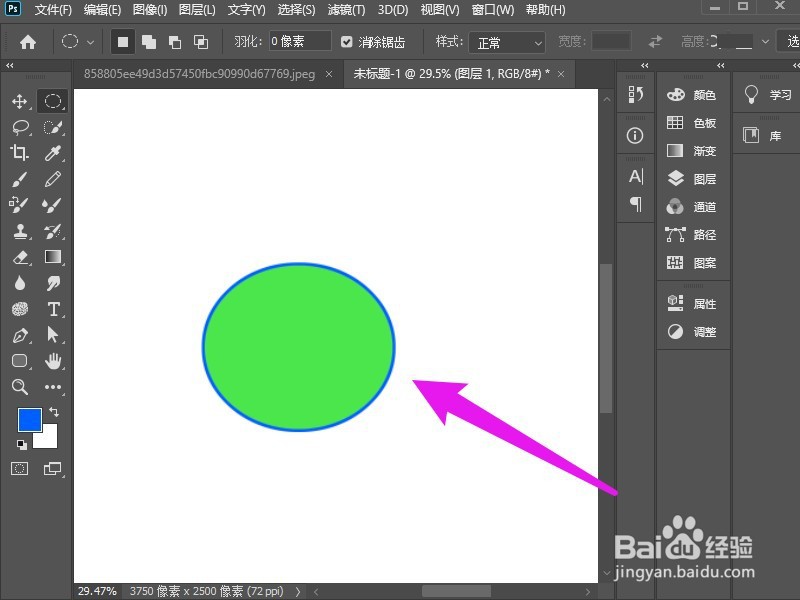
1、打开图层混合选项
选择需要描边的图层,双击该图层空白处。
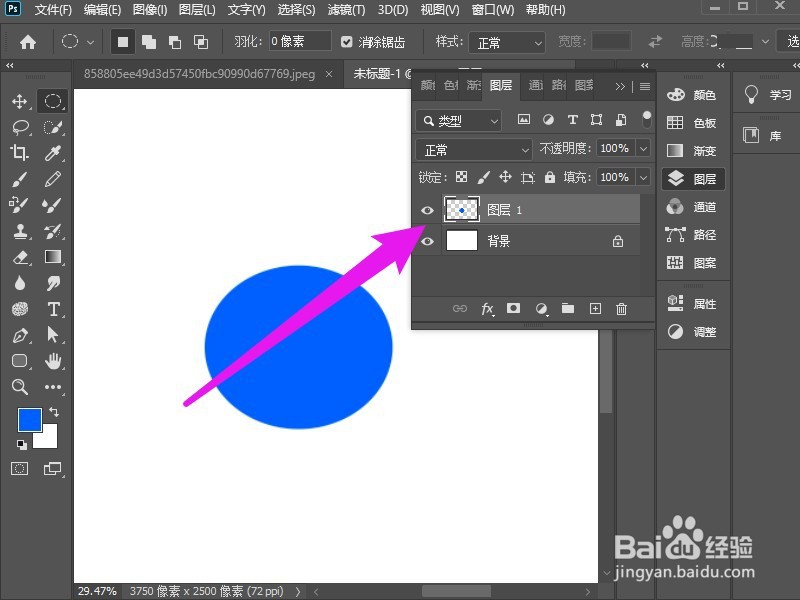
2、勾选描边设置参数
在左侧点击描边,在右侧设置描边结构、不透明度、颜色等参数,点击确定。
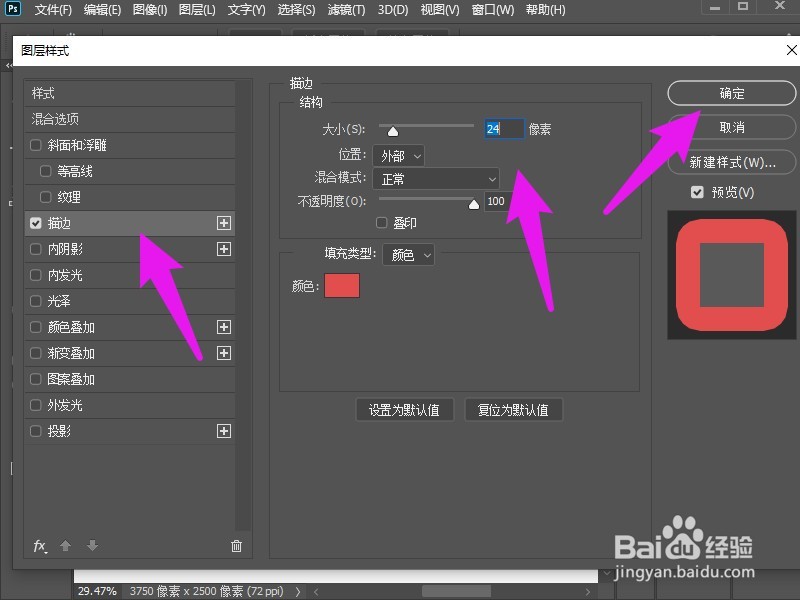
3、完成图形描边
可以看到椭圆形旁边有红色的描边了。
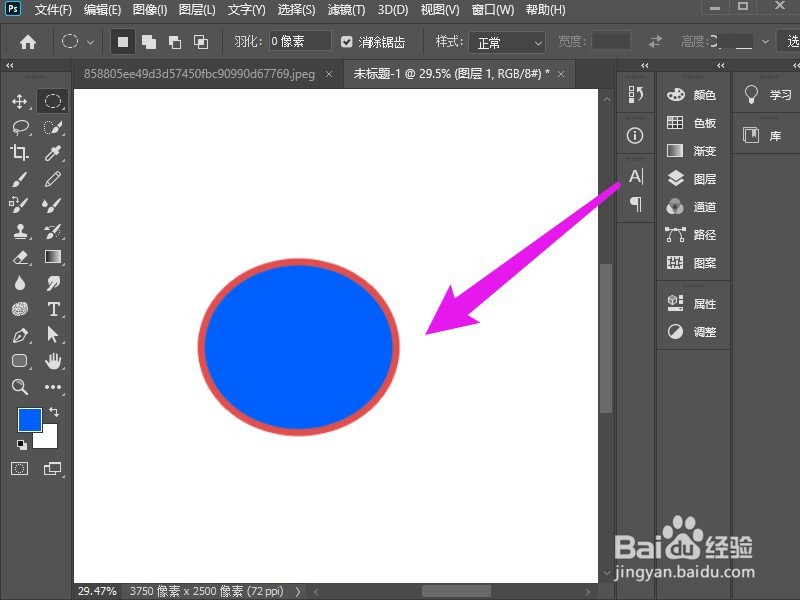
1、使用钢笔绘制图形轮廓
打开图片,点击钢笔工具,随着物体的轮廓进行绘制。

2、选择描边路径
单击右键,点击描边路径选项。
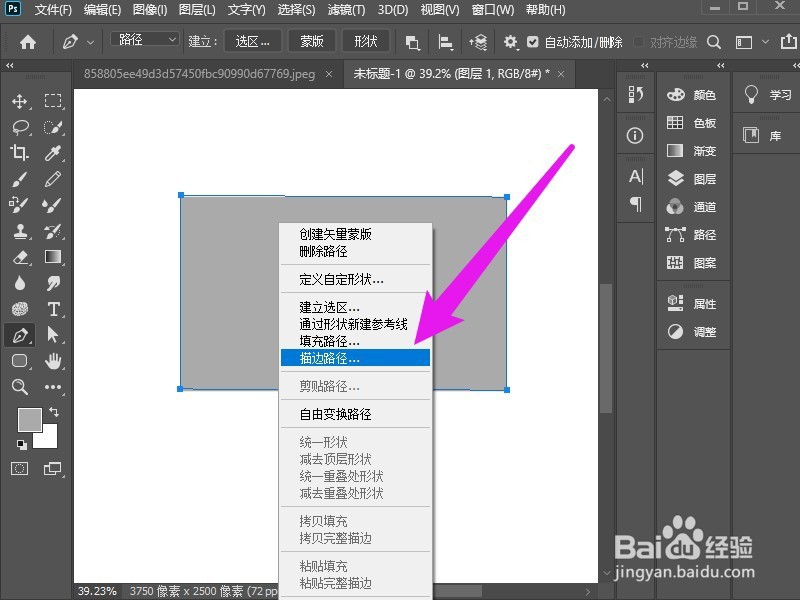
3、确认画笔
弹出一个对话框,选择画笔,点击确定。

4、创建描边成功
可以看到矩形的周围有黑色描边。
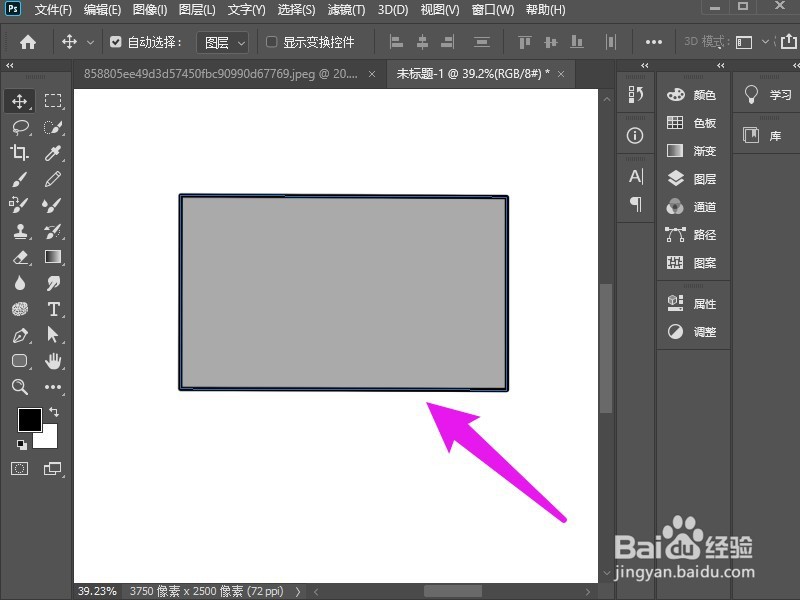
声明:本网站引用、摘录或转载内容仅供网站访问者交流或参考,不代表本站立场,如存在版权或非法内容,请联系站长删除,联系邮箱:site.kefu@qq.com。